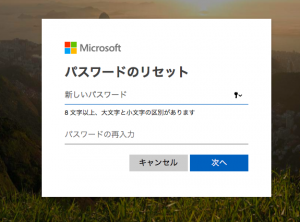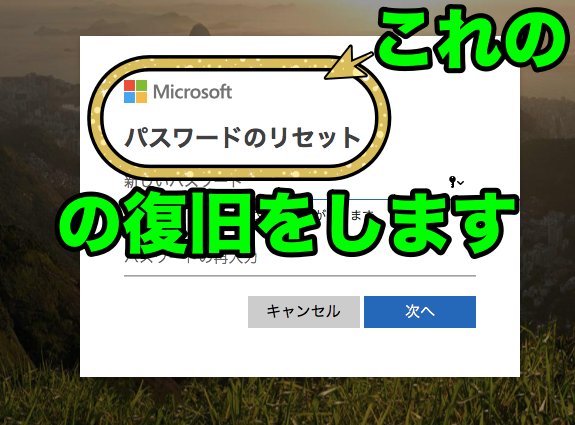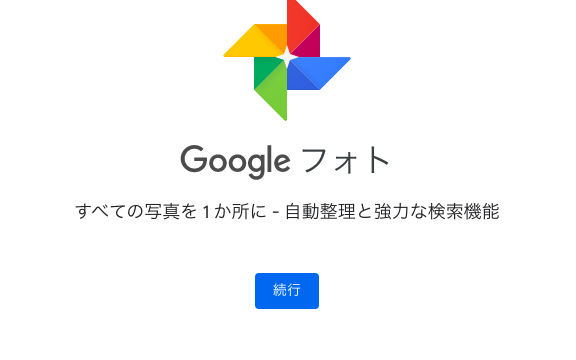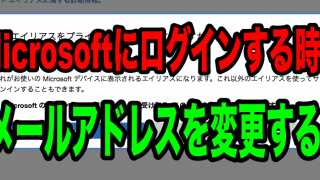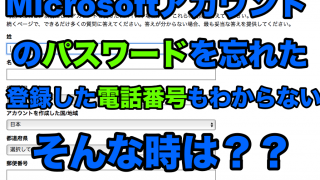Microsoftアカウントのパスワードを忘れてしまった
というあなたのためにパスワードの復旧方法を教えます。
パスワードを忘れてしまった場合は、新しくパスワードを作り直すという方法で復旧します。
1. まずはログインページにアクセス
↓こちらをクリック↓ログイン画面にジャンプします。
その後、「Microsoftアカウントでログイン」とあるのでクリック。
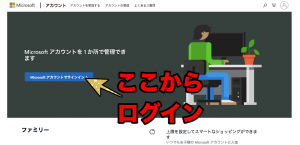
まずここからログインIDとして使用しているメールアドレスを入力してください。
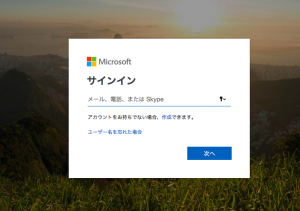
2. パスワードを忘れた場合をクリック
メールアドレスを入力し「次へ」をクリックすると、パスワードの入力画面が表示されます。
パスワードを入力するところの下に「パスワードを忘れた場合」という項目があります。
では「パスワードを忘れた場合」をクリックしてください。
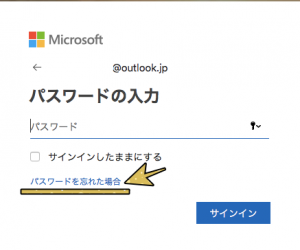
するとMicrosoftアカウントで使用しているメールアドレスを入力する画面が出てくるので入力してください。
入力が終わったら「次へ」をクリックしてください。
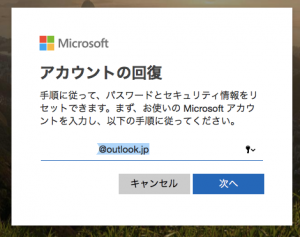
3. 本人確認をしてください
Microsoftアカウントに登録している電話番号にSMS(ショートメッセージ)を送り本人確認する必要があります。
Microsoftアカウントに登録してある「電話番号にSMSを送る」か、「全ての情報が不明」の2択ありますが上のSMSを送信の方法を説明します。
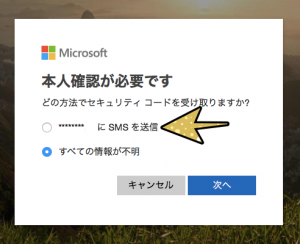
電話番号の下2ケタが表示されるので該当する電話番号の下4ケタを入力して「コードの送信」をクリックしてください。
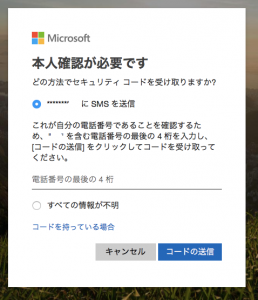
すると電話番号あてにコードが送られてくるので送られた数字を入力してください。
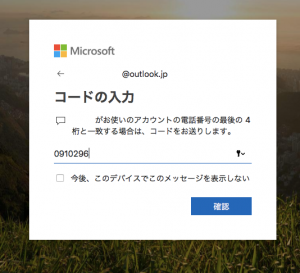
すると本人確認が終了します。

4. パスワードの再設定
ここではパスワードの変更を行います。
新しくパスワードを登録することになるので、次は忘れないようにしっかりとパスワードを控えておきましょう。
では新しいパスワードを入力して、もう一度確認のために再度同じパスワードを入力しましょう。
「次へ」をクリックするとパスワードの復旧が完了します。